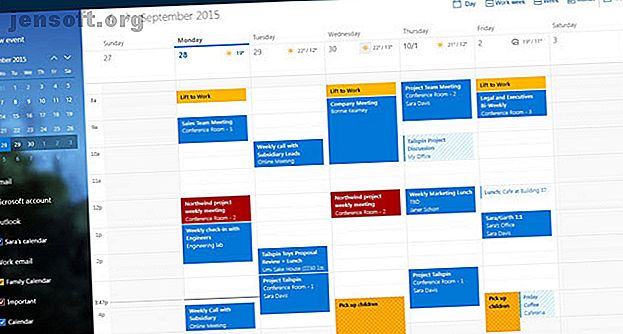
De 7 bästa kalenderapparna i Microsoft Store
Annons
När Microsoft Store fortsätter att växa och förbättras har användare ett bättre val av appar än någonsin.
Idag kommer vi att lägga kalendrar under mikroskopet. Vilka kalenderappar ska du använda för att öka produktiviteten? Eller för att komma ihåg födelsedagar? Eller för att hantera din tid mer effektivt?
Visst, det finns många val. Men oroa dig inte; Vi kommer att presentera dig för de bästa kalenderapparna i Microsoft Store. Fortsätt läsa för att lära dig mer.
1. Mail och kalender

Vi kan inte dyka in i alternativen utan att först nämna Microsofts egen Mail and Calendar-app.
Om du litar på massor av appar i Microsoft-sviten är det en av de bästa kalenderapparna du hittar. Även om det är en enda nedladdning kommer den att visas som två separata appar på din Windows-maskin. Du kan inte installera en utan den andra.
Viktigare för vissa användare är kalenderappen optimerad för Exchange. Du får funktioner som rikt stöd för möten och hantering av ditt schema.
Det finns också ett sätt att ändra appens standardteckensnitt, ett mörkt läge, stöd för pekskärmar och gester, icke-gregorianska kalendrar och dra-och-släpp-evenemangsorganisation.
Ladda ner : Mail och kalender (gratis)
2. Min kalender

Min kalender är en lätt kalenderapp för Windows 10.
Det erbjuder alla funktioner du kan förvänta dig att se - inklusive dag-, vecka- och månadsvyer, vippknappar för att dölja och visa specifika kalendrar och en massa anpassningsalternativ.
Men appen lyser verkligen tack vare sina Live Tiles .
Du kan ställa in olika brickor och anpassa dem för att visa olika saker (till exempel arbetsmöten, födelsedagar, nationella helgdagar osv.). Det betyder att du kan se all din information på ett ögonblick från Start-menyn utan att behöva öppna appen.
Min kalender har en uppgiftshanteringsfunktion, komplett med anpassningsbara kategorier. Alla dina uppgifter är tillgängliga från Microsoft Store-appen, men de är bara tillgängliga i Pro-versionen.
Pro-versionen tar också bort annonser, lägger till fler kalendervyer (idag, agenda och år) och låter dig lägga till foton i födelsedagskalendern.
Nedladdning : Min kalender (gratis, Pro-version tillgänglig)
3. En kalender

En kalender är en av de bästa kalenderapparna för Windows tack vare det imponerande antalet tredjepartsleverantörer den stöder. Listan innehåller kalendrar för Outlook, Google Kalender, Exchange, Office 365, Facebook, iCloud via Webcal och CalDAV.
Fem visningar finns tillgängliga (dag, vecka, månad, år och dagordning). Ingen av dem är låsta bakom en betalvägg som på Min kalender. Det är lätt att hoppa mellan de olika vyerna med den semantiska zoomen; bläddra bara med mushjulet för att flytta mellan de olika tidsramarna.
Du kan också konfigurera informationen som visas på appens Live-kakel. För att ändra utseendet väljer du från mer än 170 teman.
Du kan också arbeta offline. En kalender är också tillgänglig på Android och iOS, vilket ger dig en sömlös upplevelse på alla dina enheter.
Nedladdning : En kalender (gratis, erbjuder köp i appen)
4. Bläckkalender

Bläckkalender är värt att överväga om du tycker om att använda Windows Ink . För dem som inte vet är Windows Ink en Windows-funktion som låter dig använda en digital penna (eller fingret!) För att göra anteckningar, skriva och redigera text, kommentera PDF-filer och mer.
Bläckkalender är den närmaste representationen för en papperskalender som du hittar i Microsoft Store. När du gör en handskriven anteckning på skärmen kan appen läsa texten, förstå när du nämner och lägga till en tid i andra tredjepartskalendrar som Outlook och Google. Du kan också hoppa från bläckkalender till Windows standardkalenderapp med ett enda klick.
Appen låter dig rita och skriva i olika färger, erbjuder ljusa ljusmarkeringsfunktioner och ger anpassningsfunktioner som bakgrundsbilder, teman och ljus / mörka lägen.
Obs : Du kan ställa in Windows Ink genom att gå till Start> Inställningar> Enheter> Pen & Windows Ink .
Nedladdning : Bläckkalender ($ 4, 99, gratis testversion tillgänglig)
5. Bra plan

Letar du efter den bästa Windows-kalendern för utbildning? Du bör överväga Good Plan. Det är perfekt för elever, lärare och till och med föräldrar.
Den har några kärnfunktioner som tilltalar elever, lärare och till och med föräldrar.
Till exempel kommer lärare att uppskatta lektionsplaneraren med en integrerad tentamen och läxetidplanen. Eleverna kan aktivera lektionsplanen för att se till att de alltid är på rätt plats vid rätt tidpunkt. Och föräldrar kan följa sina barns uppgifter, betyg och skollov.
Nedladdning : Good Plan (gratis, premiumversion tillgänglig)
6. EasyMail för Gmail

En av de mest betydande nackdelarna med att använda Googles (om än utmärkta) kalendertjänst på Windows är bristen på en dedicerad desktop-app.
Google har bestämt vägrat att skapa desktop-appar för sina andra populära tjänster (läs om det pågående Google Play Music-debakelet för ett fall), så det verkar osannolikt att situationen snart kommer att förändras.
En av de bästa lösningarna för Gmail för Desktop är att använda EasyMail för Gmail.
Det låter dig få åtkomst till Google Kalender, Gmail och Google uppgifter i ett enda gränssnitt. Du kan komma åt olika kalendervyer, skapa evenemang, acceptera eller avvisa möten och bjuda in andra till dina evenemang.
EasyMail för Gmail stöder också kontobytning. Om du har ett personligt Google-konto och ett G Suite-konto på jobbet kan du växla mellan dem med ett enda klick. Du kan lägga till högst fem konton.
Nedladdning : EasyMail för Gmail (gratis, erbjuder köp i appen)
7. Spelkalender

Vi avslutar med en rekommendation för hardcore-spelare . Spelkalendern håller dig uppdaterad om de senaste spelen på alla dina favoritplattformar. Du kan använda den för att se kommande utgivningar och släppdatum från åren som gått. Och du kan ställa påminnelser för kommande nya titlar.
Appen erbjuder också videoklipp från spel, spelinformation och de senaste trailern. Du kan till och med synkronisera ditt eget spelbibliotek med molnet för maximal integration.
Ladda ner : Spelkalender (gratis)
Välj kalenderappar för din bekvämlighet
Kom ihåg att de sju appar som vi tittat på i den här artikeln är de trevligaste kalendrarna i Microsoft Store. Det finns dussintals andra kalendrar som är värda att rekommendera på andra operativsystem och på webben.
Om du vill lära dig mer om de olika alternativen, se till att du läser våra artiklar om de bästa gratis onlinekalendrarna och hur du gör Google Kalender till din Windows skrivbordskalender 7 sätt att göra Google kalender till din Windows skrivbordskalender 7 sätt att göra Google kalender Din Windows Desktop-kalender Ja, Google Kalender kan vara din stationära kalender. Vi visar dig hur du kan se Google Kalender direkt på ditt Windows-skrivbord. Läs mer .
Utforska mer om: Kalender, Microsoft Store, Time Management, Windows Calendar.

